Tải video Capcut không logo có thể được sử dụng để đăng tải trên các trang mạng xã hội hoặc website cá nhân mà không cần phải hiển thị logo của ứng dụng Capcut. Điều này giúp cho video trở nên chuyên nghiệp và đẹp mắt hơn, đồng thời tạo được sự chuyên môn và uy tín trong mắt người xem. Để nắm rõ cách tải video Capcut không logo, mọi người hãy cùng tham khảo hướng dẫn dưới đây của Ngân Hàng AZ.
Capcut là gì?
CapCut là một ứng dụng chỉnh sửa video trên di động được phát triển bởi nhà sản xuất ByteDance, cùng với TikTok và Douyin. Với giao diện đơn giản và nhiều tính năng chỉnh sửa, người dùng có thể dễ dàng tạo ra các video động đẹp mắt và chuyên nghiệp.
Ứng dụng CapCut cho phép người dùng cắt ghép, thêm hiệu ứng, âm thanh, văn bản, và chia sẻ video của mình trên các mạng xã hội như Facebook, Instagram, TikTok và nhiều hơn nữa. Ứng dụng này đang được sử dụng rộng rãi trên toàn thế giới, đặc biệt là trong cộng đồng người dùng TikTok và YouTube.
Tải video Capcut không logo được không?
Có thể tải video Capcut không logo bằng nhiều cách khác nhau. Tuy nhiên việc tải video từ CapCut mà không có logo của ứng dụng không được khuyến khích vì đây là vi phạm bản quyền và chính sách của ứng dụng.
Việc tải và sử dụng video chỉ được thực hiện nếu bạn có sự cho phép của chủ sở hữu bản quyền hoặc nếu video đã được công bố trên một nền tảng công khai và có quyền tải về. Bên cạnh đó, CapCut cũng hạn chế việc tải video từ ứng dụng bằng cách bảo vệ nội dung của người dùng bằng một số cơ chế bảo mật. Nếu bạn muốn tải video từ CapCut, bạn nên thực hiện việc này một cách có trách nhiệm và đảm bảo tuân thủ các quy định bản quyền và chính sách của ứng dụng.
Cách tải video Capcut không logo trên điện thoại
Dưới đây là các cách cách download video Capcut không logo trên điện thoại đơn giản nhất mà mọi người có thể tham khảo và áp dụng:
Tải video capcut không logo trực tiếp từ ứng dụng
Một trong những cách đơn giản nhất để tải video Capcut không logo đó là tải trực tiếp video trên ứng dụng. Để video tải về không hiển thị logo Capcut, mọi người phải chia sẻ video lên nền tảng Tiktok. Cách thực hiện như sau:
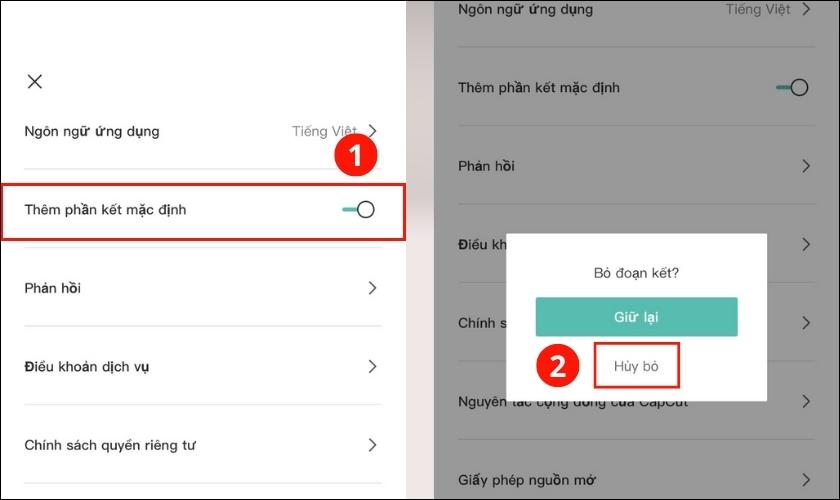
- Bước 1: Đầu tiên, mở ứng dụng Capcut trên điện thoại và đăng nhập tài khoản vào hệ thống
- Bước 2: Tạo dự án hoặc chọn video mẫu, sau đó bấm vào mục “Sử dụng mẫu”
- Bước 3: Thực hiện các bước tạo và chỉnh sửa video theo hướng dẫn của hệ thống
- Bước 4: Sau khi chỉnh sửa video xong, nhấn vào mục “Xuất”
- Bước 5; Hai tùy chọn hiển thị trên màn hình, chọn mục “Đã lưu và chia sẻ lên Tiktok”
- Bước 6: Đợi vài giây để hệ thống tiến hành xuất bản video, sau đó mọi người có thể chọn đăng lên Tiktok hoặc không. Dù không đăng lên Tiktok thì video vừa tải cũng sẽ không hiển thị logo Capcut nên mọi người có thể yên tâm.
Quay video Capcut bằng Screen Record
Thêm một cách tải video Capcut không logo khá đơn giản mà mọi người có thể áp dụng đó là sử dụng tính năng ghi màn hình có trên điện thoại. Cách thực hiện như sau:
- Mở ứng dụng CapCut và chọn video bạn muốn tải về.
- Bật tính năng ghi lại màn hình trên điện thoại của bạn. Tùy thuộc vào hệ điều hành của bạn, bạn có thể bật tính năng này thông qua Control Center trên iOS hoặc thông qua thanh thông báo trên Android.
- Bắt đầu ghi lại màn hình và chạy video trong ứng dụng CapCut.
- Khi video hoàn thành, dừng ghi lại màn hình và lưu lại video đã quay.
Lưu ý rằng việc quay lại video bằng cách sử dụng phần mềm ghi lại màn hình sẽ giảm chất lượng của video so với video gốc được xuất từ CapCut. Ngoài ra, việc quay lại video bằng cách này có thể không được phép hoặc có giới hạn đối với một số video, vì vậy bạn nên kiểm tra trước khi thực hiện việc này.
Sử dụng app VidTrim để xóa logo trên video Capcut
Ứng dụng VidTrim là một trong những ứng dụng chỉnh sửa video phổ biến trên Android, nó có thể giúp bạn xóa logo trên video được xuất từ CapCut. Để thực hiện việc này, bạn có thể làm theo các bước sau:
- Tải và cài đặt ứng dụng VidTrim trên thiết bị Android của bạn.
- Mở ứng dụng và chọn tùy chọn “Video” để tìm và chọn video CapCut mà bạn muốn xóa logo.
- Chọn tùy chọn “Xóa logo” và chờ đợi quá trình xử lý hoàn tất.
- Sau khi quá trình xử lý hoàn tất, bạn có thể xem trước video để đảm bảo rằng logo đã bị xóa hoàn toàn.
- Chọn tùy chọn “Lưu” để lưu video đã được chỉnh sửa.
Lưu ý rằng việc xóa logo trên video CapCut bằng cách sử dụng ứng dụng VidTrim có thể giảm chất lượng của video và làm mất một số chi tiết của video. Ngoài ra, việc sử dụng các ứng dụng bên thứ ba để chỉnh sửa video có thể làm mất sự đồng bộ hóa giữa video và âm thanh hoặc các hiệu ứng khác được thêm vào trong quá trình chỉnh sửa video ban đầu. Vì vậy, bạn nên cân nhắc trước khi sử dụng ứng dụng bên thứ ba để chỉnh sửa video CapCut.
Cách download video Capcut không logo trên máy tính
Để tải video CapCut không logo trên máy tính, bạn có thể sử dụng phần mềm giả lập Android như NoxPlayer hoặc sử dụng các công cụ chỉnh sửa video trên máy tính của mình để xóa logo trên video CapCut. Dưới đây là hướng dẫn chi tiết:
- Sử dụng phần mềm NoxPlayer để giả lập Android trên máy tính của bạn. Sau đó, tải và cài đặt ứng dụng CapCut trên NoxPlayer.
- Mở ứng dụng CapCut trên NoxPlayer, chọn video mà bạn muốn tải xuống và xóa logo.
- Chọn biểu tượng “Chia sẻ” (Share) ở góc phải màn hình, sau đó chọn “Tải xuống” (Download) để tải video xuống máy tính của bạn.
- Nếu video vẫn còn logo, bạn có thể sử dụng phần mềm chỉnh sửa video trên máy tính của mình để xóa logo trên video CapCut. Một trong số các phần mềm chỉnh sửa video phổ biến là VideoProc.
- Sau khi tải xuống phần mềm VideoProc, mở ứng dụng và chọn tùy chọn “Video” để tìm và chọn video CapCut mà bạn muốn chỉnh sửa.
- Chọn tùy chọn “Cắt” (Crop) để xóa logo trên video CapCut. Đặt vị trí cắt sao cho logo bị cắt bỏ và không ảnh hưởng đến nội dung của video.
- Sau khi đã cắt xong, bạn có thể xem trước video để đảm bảo rằng logo đã bị xóa hoàn toàn.
- Chọn tùy chọn “Lưu” để lưu video đã được chỉnh sửa.
Lưu ý rằng việc tải xuống và sử dụng video CapCut được chia sẻ công khai có thể vi phạm bản quyền và quyền sở hữu trí tuệ của người khác. Vì vậy, bạn nên chỉ tải xuống video CapCut cho mục đích cá nhân và không sử dụng video này cho các mục đích thương mại hoặc phân phối trái phép.
Tải video Capcut không logo bằng link
Bạn có thể tải video CapCut không logo bằng link trên điện thoại của mình bằng cách làm theo các bước sau:
- Sao chép đường link của video CapCut mà bạn muốn tải xuống. Đường link này thường được hiển thị trên trình duyệt của bạn khi bạn xem video trên ứng dụng CapCut.
- Mở trình duyệt web trên điện thoại của bạn và truy cập vào một trang web tải video trực tuyến. Một số trang web tải video phổ biến hiện nay bao gồm: SaveFrom, Video Downloader for TikTok, hoặc Snaptik.
- Dán đường link của video CapCut vào ô tìm kiếm trên trang web tải video. Sau đó, bấm nút tải xuống để bắt đầu quá trình tải xuống video CapCut.
- Sau khi tải xuống xong, video CapCut sẽ được lưu trong thư mục tải xuống trên điện thoại của bạn.
Cách tải video Capcut không có ID
Nếu bạn muốn tải video CapCut nhưng không có ID trên điện thoại, bạn có thể sử dụng một số phương pháp sau đây:
- Sử dụng phần mềm quay màn hình: Bạn có thể sử dụng một phần mềm quay màn hình để quay lại video trên điện thoại của mình và sau đó tải video xuống máy tính hoặc lưu trữ trên điện thoại của bạn. Một số ứng dụng quay màn hình phổ biến hiện nay bao gồm AZ Screen Recorder, DU Recorder hoặc Mobizen Screen Recorder.
- Sử dụng tính năng tải video từ TikTok: Nếu video CapCut của bạn được chia sẻ trên TikTok, bạn có thể sử dụng tính năng tải video trực tiếp từ TikTok để tải video xuống điện thoại của mình. Bạn chỉ cần tìm video trên TikTok, nhấp vào nút chia sẻ và sau đó chọn Tải xuống video.
Cách xóa logo Capcut trên video đơn giản
Để xóa logo CapCut trên video đơn giản, bạn có thể sử dụng một số ứng dụng chỉnh sửa video trực tuyến hoặc trên điện thoại di động như InShot, Kinemaster, VidTrim, hoặc Adobe Premiere Rush. Sau đây là hướng dẫn cách sử dụng InShot để xóa logo CapCut trên video:
- Tải và cài đặt ứng dụng InShot trên điện thoại của bạn.
- Mở ứng dụng và chọn nút “Video” để chọn video mà bạn muốn xóa logo.
- Chọn biểu tượng “Màn hình rộng” để thay đổi tỷ lệ khung hình video.
- Chọn biểu tượng “Ảnh” và sau đó chọn hình ảnh hoặc video khác để chèn lên đầu video ban đầu và che logo CapCut.
- Chọn biểu tượng “Sửa đổi” và sau đó chọn “Kích thước và vị trí” để thay đổi kích thước, vị trí và thời lượng hiển thị của hình ảnh hoặc video được chèn.
- Lưu lại video sau khi đã xóa logo bằng cách chọn biểu tượng “Lưu” và chọn định dạng và chất lượng video mong muốn.
Tải video Capcut không logo có vi phạm bản quyền không?
Việc tải video CapCut không logo có thể vi phạm bản quyền nếu bạn tải video mà không được phép hoặc nếu video đó thuộc về người khác và bạn sử dụng mà không có sự cho phép của chủ sở hữu bản quyền.
Logo của CapCut là một phần của sản phẩm của họ và là một thương hiệu đăng ký, do đó việc xóa logo của họ có thể vi phạm điều khoản sử dụng của CapCut. Việc sử dụng video chỉ để mục đích cá nhân và tuân thủ các quy định và luật pháp liên quan đến bản quyền là rất quan trọng.
NganHangAZ.com khuyến khích bạn chỉ sử dụng video cho mục đích cá nhân và không chia sẻ video đó mà không có sự cho phép của chủ sở hữu bản quyền. Nếu bạn muốn sử dụng video cho mục đích kinh doanh hoặc thương mại, bạn nên liên hệ với chủ sở hữu bản quyền hoặc sử dụng video có sẵn trên các trang web hoặc nền tảng chia sẻ video có giấy phép sử dụng hợp lệ.
Một số lưu ý khi tải video Capcut không logo
Khi tải video CapCut không logo, bạn cần lưu ý một số điểm sau:
- Luôn luôn tuân thủ các quy định và điều khoản sử dụng của ứng dụng CapCut. Nếu vi phạm, bạn có thể bị cấm sử dụng ứng dụng hoặc bị kiện tụng vì vi phạm bản quyền.
- Tải video chỉ để mục đích cá nhân và không sử dụng video đó cho mục đích thương mại hoặc kinh doanh.
- Nếu video được sử dụng cho mục đích kinh doanh hoặc thương mại, bạn nên liên hệ với chủ sở hữu bản quyền hoặc sử dụng video có sẵn trên các trang web hoặc nền tảng chia sẻ video có giấy phép sử dụng hợp lệ.
- Luôn luôn kiểm tra xem video có vi phạm bản quyền hay không. Nếu video đó thuộc về người khác, bạn cần phải có sự cho phép của chủ sở hữu bản quyền trước khi tải về.
- Nếu bạn muốn chia sẻ video, hãy đảm bảo rằng bạn có sự cho phép của chủ sở hữu bản quyền hoặc sử dụng video có sẵn trên các trang web hoặc nền tảng chia sẻ video có giấy phép sử dụng hợp lệ.
- Sử dụng phần mềm hoặc ứng dụng chính thức để tải video CapCut. Không tải từ các nguồn không rõ nguồn gốc hoặc không tin cậy có thể làm máy tính hoặc điện thoại của bạn bị nhiễm virus.
- Nếu tải video từ một trang web không rõ nguồn gốc, bạn cần phải cẩn thận để tránh bị lừa đảo hoặc hack tài khoản của mình.
- Nếu tải video CapCut không logo từ một trang web, hãy đảm bảo rằng trang web đó không yêu cầu bạn cung cấp thông tin cá nhân của mình hoặc đăng nhập vào tài khoản của bạn.
Trên đây là các cách tải video Capcut không logo mà mọi người có thể tham khảo và áp dụng. Như vậy, thông qua những phương pháp và lưu ý trên, việc tải video CapCut không logo đã trở nên đơn giản hơn bao giờ hết. Bạn có thể dễ dàng tải về video CapCut yêu thích mà không lo bị hiển thị logo, giúp cho việc sử dụng video trở nên chuyên nghiệp hơn.




